Come cambiare carattere di scrittura su Samsung
Un tuo amico, che in possesso di uno smartphone Samsung uguale al tuo, ti ha detto di essere riuscito modificare il font predefinito di Android. Incuriosito dalla cosa e, soprattutto, desideroso di abbellire ulteriormente l'interfaccia del tuo dispositivo allo stesso modo, ti sei precipitato sul Web alla ricerca di maggiori informazioni al riguardo, finendo qui, su questo mio tutorial.
Come dici? Le cose stanno esattamente in questo modo e vorresti sapere se posso esserti d'aiuto per scoprire come cambiare carattere di scrittura su Samsung? Ma certo che sì, ci mancherebbe altro! Se mi dedichi qualche minuto del tuo tempo libero, posso infatti fornirti tutte le indicazioni di cui hai bisogno per riuscire nel tuo intento.
Ti illustrerò in primo luogo come fare per cambiare il font impiegato su Android tramite le impostazioni di sistema, dopodiché ti dirò come procedere nel caso in cui volessi apportate dei cambiamenti più “profondi” al sistema, rivolgendoti ad alcune app esterne (che, per funzionare, potrebbero però richiedere lo sblocco del dispositivo). Ora però non perdiamoci ulteriormente in chiacchiere e mettiamoci all'opera. Ti auguro, come mio solito, buona lettura e ti faccio un grandissimo in bocca al lupo per tutto!
Indice
- Cambiare carattere di scrittura su Samsung
- Aggiungere font su Samsung
- App per cambiare carattere di scrittura su Samsung
Cambiare carattere di scrittura su Samsung
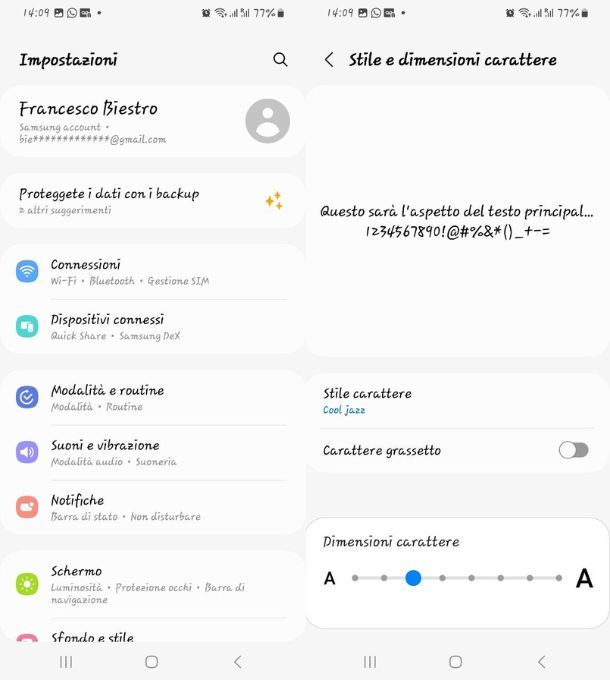
Se vuoi cambiare carattere di scrittura su Samsung, puoi riuscirci andando ad agire sulle impostazioni del tuo smartphone o tablet, senza dover scaricare applicazioni esterne e senza dover eseguire operazioni complesse o particolarmente invasive.
Per cui, tanto per cominciare, prendi il tuo device, sbloccalo, accedi al drawer (la schermata di Android in cui sono raggruppate le icone di tutte le app) e premi sull'icona delle Impostazioni (quella con la ruota d'ingranaggio).
Da qui cerca la voce Schermo, facci tap sopra, poi individua la voce Stile e dimensione carattere dalla lista che ti si apre. In questo modo accederai al menu da dove personalizzare il font del tuo Samsung, con la possibilità di applicare diversi cambiamenti.
La prima voce che trovi è Stile carattere e, facendoci tap sopra, apri il menu dal quale scegliere il carattere che preferisci tra una manciata di possibilità disponibili. Facendo tap su uno di essi, verrà automaticamente applicato e sarai riportato alla schermata precedente.
Da qui, oltre a vedere i vari caratteri del menu che saranno ora nello stile scelto, hai anche un'anteprima in alto che ti mostra simboli e numeri nel suddetto stile. Volendo però, puoi apportare ulteriori modifiche tenendo sempre il medesimo font, ma cambiando lo stile di visualizzazione del medesimo.
Appena sotto trovi infatti uno switch di fianco alla voce Carattere grassetto e, attivandolo, trasformerà ogni scritta gestita dal font del telefono in grassetto. Non cambia la sostanza ma può essere una utile aggiunta stilistica e che aiuta la lettura.
Sempre parlando di aiutare la lettura, puoi anche decidere di cambiare la dimensione del carattere tramite la barra Dimensione carattere che trovi in basso. Qui, spostando il cursore, potrai scegliere tra varie dimensioni che vanno da molto piccolo a molto grande per ottenere l'effetto che desideri. Per salvare basta premere la freccina indietro, i cambiamenti sono subito attivi.
Aggiungere font su Samsung
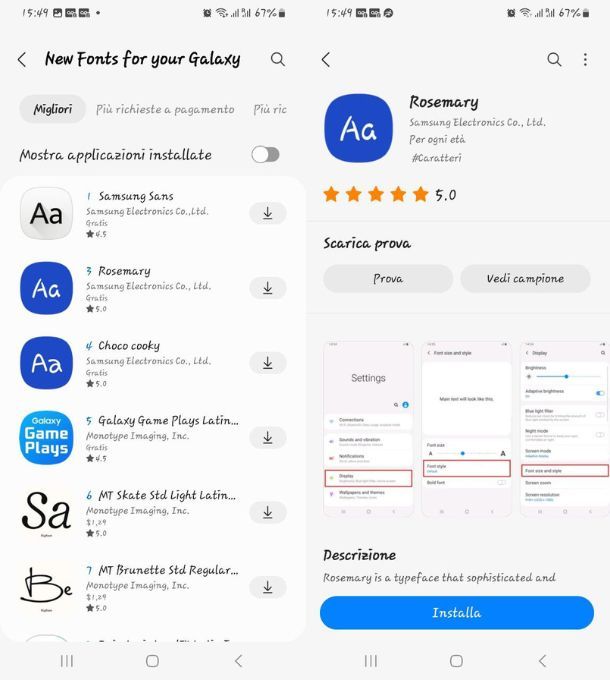
Se i font di serie presenti sul telefono non fossero sufficienti, hai anche la possibilità di aggiungerne in modo molto semplice e, almeno in buona parte dei casi, gratuito. No, non devi installare alcuna app o eseguire complesse procedure, tutto si fa in un paio di tap.
La prima cosa da fare è aprire il menu delle Impostazioni, poi andare ancora una volta sulla voce Schermo per poi fare tap su Stile e dimensione carattere. A questo punto pigia la voce Stile carattere e, sotto i caratteri attualmente caricati, troverai la voce Scarica caratteri.
Premendola verrai reindirizzato direttamente al Galaxy Store, l'app store di casa Samsung che contiene alcune app, temi e altre opzioni di personalizzazione appositamente create per Samsung. Troverai infatti una lista veramente lunga di font scaricabili, alcuni dei quali gratuiti e altri a pagamento.
Puoi scorrere liberamente e fare tap sulle anteprime per aprire la pagina del medesimo e avere più informazioni. Troverai delle immagini che ti mostrano l'anteprima del medesimo (come per qualunque app), ma puoi anche decidere dei fare tap sul pulsante Prova per iniziare una chat di prova, oppure su Scarica campione per scaricare e vedere una anteprima dalla finestra di anteprima carattere nella pagina Stile e dimensione carattere.
Quando hai scelto quello di tuo gradimento, puoi premere sul pulsante Scarica che si trova a fondo pagina per i font gratuiti, oppure sul pulsante con il prezzo e procedere all'acquisto per quelli a pagamento. Una volta installato, sarà disponibile per la selezione nella pagina Stile carattere e applicabile con un tap.
App per cambiare carattere di scrittura su Samsung
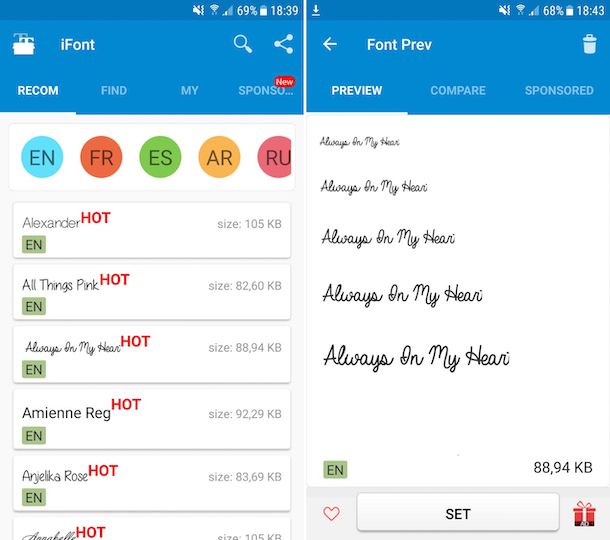
Esistono poi delle app per cambiare il font dei telefoni Android, le quali possono essere usate anche sui Samsung. Queste app, però, sono solitamente a pagamento o, nel caso di quelle gratuite, possono presentare pubblicità invasive e fastidiose. Puoi certamente concedere loro una chance, se ne trovi qualcuna di tuo interesse, ma attenzione perché possono rappresentare rischi per la privacy. Occhio anche agli abbonamenti indesiderati. Insomma, informati bene prima di scaricarne una. Intanto te ne segnalo qualcuna abbastanza valida.
- iFont — app fondamentalmente gratuita ma che contiene numerosi annunci Offre comunque la possibilità di cambiare faccia al tuo telefono in pochi tap e ha un buon assortimento di opzioni.
- HiFont — simile alla precedente nel nome e nella sostanza, anche qui troverai molta pubblicità insieme a tanti font da applicare in un tap.
- Big Font — app che ti permette di cambiare le dimensioni dei font di sistema, aumentandoli o rimpicciolendoli a tuo piacimento. Molto utile se non fossero sufficienti le opzioni native di Samsung.
Per approfondimenti puoi dare un'occhiata al mio tutorial su come cambiare font su Android.

Autore
Salvatore Aranzulla
Salvatore Aranzulla è il blogger e divulgatore informatico più letto in Italia. Noto per aver scoperto delle vulnerabilità nei siti di Google e Microsoft. Collabora con riviste di informatica e cura la rubrica tecnologica del quotidiano Il Messaggero. È il fondatore di Aranzulla.it, uno dei trenta siti più visitati d'Italia, nel quale risponde con semplicità a migliaia di dubbi di tipo informatico. Ha pubblicato per Mondadori e Mondadori Informatica.






